MySQL adalah salah satu sistem pengurusan pangkalan data hubungan sumber terbuka yang paling umum (RDBMS), berdasarkan Structured Query Language (SQL), yang merupakan bahasa pengaturcaraan yang digunakan untuk mengurus data yang disimpan dalam pangkalan data.
Sangat pantas, mudah digunakan walaupun untuk pemula memasuki pengembangan backend, dan disatukan ke dalam pelbagai pakej tumpukan seperti Xampp, Lampp, dan Wamp.
Dalam catatan tertentu ini, kami akan menunjukkan kepada anda cara memasang pelayan MySQL dalam sistem Ubuntu anda. Maklumat tambahan termasuk mengkonfigurasi pilihan keselamatan, menyesuaikan kaedah pengesahan, dan membuat pengguna baru. Pilihan peluncuran Ubuntu kami dalam tutorial ini adalah Ubuntu 20.04 LTS, yang merupakan keluaran terbaru semasa menulis artikel ini.
Memasang MySQL di Ubuntu
Keperluan
Anda perlu mempunyai hak istimewa (root) yang tinggi pada sistem anda. Anda boleh melakukannya dengan melaksanakan arahan di bawah.
sudo su
Prosedur
Semasa menulis catatan ini, keluaran MySQL Linux terkini adalah versi 5.7. Untuk memulakan pemasangan, ikuti langkah di bawah:
Langkah 1) Pastikan semua pakej dan repositori dalam sistem anda terkini. Anda boleh melakukannya dengan menjalankan perintah di bawah:
sudo apt kemas kini
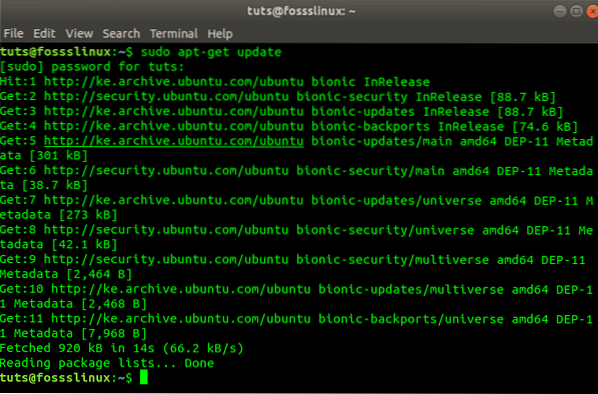
Langkah 2) Sekarang, kami akan memasang MySQL melalui pengurus pakej yang tepat. Jalankan arahan di bawah.
sudo apt pasang mysql-server
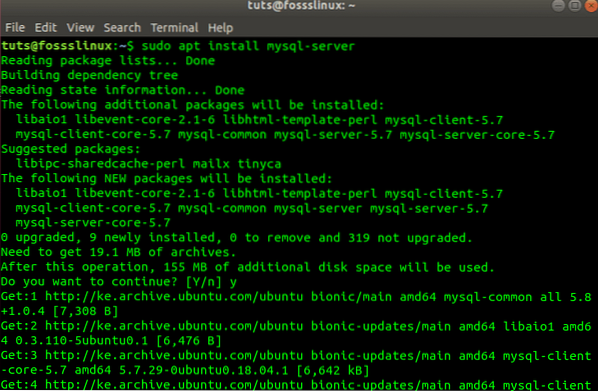
Langkah 3) Selepas pemasangan berjaya, perkhidmatan mysql akan bermula secara automatik. Anda boleh mengesahkannya dengan melaksanakan arahan di bawah:
sudo systemctl status mysql
Anda harus mendapat output yang serupa dengan gambar di bawah.
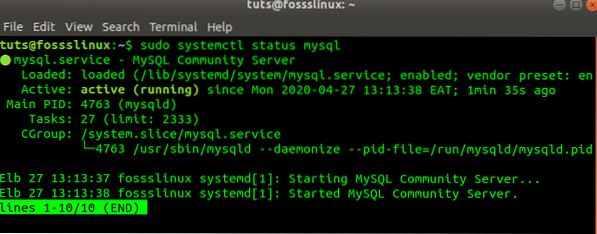
Sekiranya perkhidmatan tidak berjalan, jalankan perintah di bawah ini:
sudo / etc / init.d / mysql permulaan
Sahkan pemasangan MySQL (pilihan)
Anda boleh mengesahkan pemasangan anda dengan menjalankan perintah di bawah ini, yang akan mengeluarkan versi dan pengedaran MySQL yang dipasang di sistem anda.
mysql --versi

Selamat pelayan MySQL anda
Setelah pelayan MySQL berjaya dipasang, anda perlu menetapkan beberapa parameter untuk memastikan keselamatan pelayan dan pangkalan data yang anda konfigurasikan pada masa akan datang.
Dalam kes lain, setelah pemasangan pakej MySQL Server selesai, utiliti pemasangan mysql-safe akan dilancarkan secara automatik. Namun, jika ini bukan masalah untuk anda, laksanakan perintah di bawah ini:
sudo mysql_secure_installation
Anda akan melihat arahan yang meminta anda sama ada MENGALALKAN PEMASANGAN KATA LALUAN. Ini meningkatkan keselamatan pelayan MySQL dengan memeriksa kekuatan kata laluan pengguna yang membolehkan pengguna menetapkan kata laluan yang kuat sahaja. Tekan Y untuk menerima PENGESAHAN atau kekunci KEMBALI untuk melangkau.
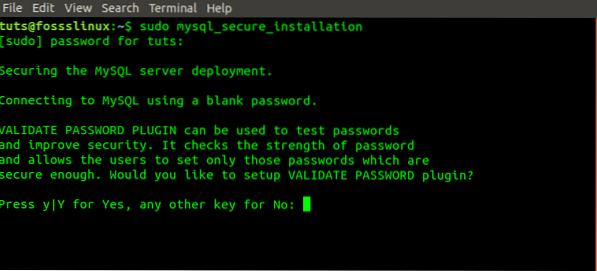
Seterusnya, anda akan melihat arahan untuk menetapkan kata laluan root. Masukkan kata laluan anda dan tekan enter. Perhatikan, atas sebab keselamatan, apa sahaja yang anda taipkan di konsol tidak akan dipaparkan.
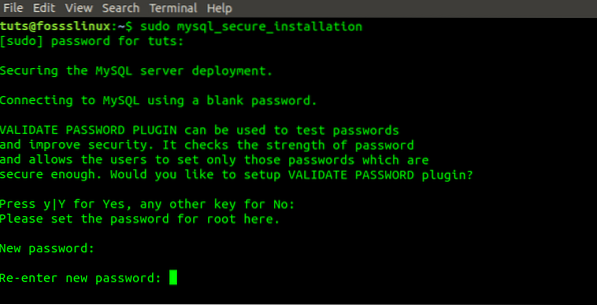
Seterusnya, anda akan melihat arahan yang meminta anda sama ada untuk membuang semua pengguna tanpa nama, masukkan Y untuk YA. Untuk arahan lain dari sini, masukkan Y untuk YA.
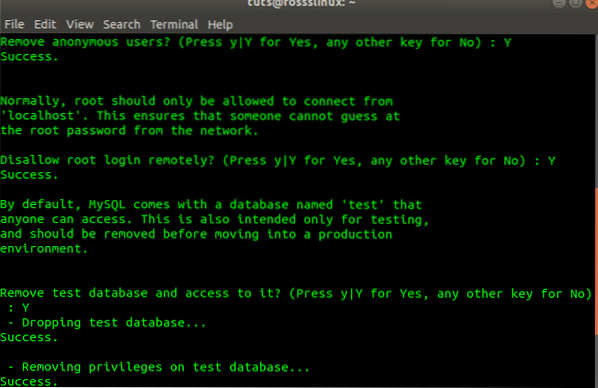
Log masuk sebagai root dan sesuaikan pengesahan pengguna
Pelayan MySQL dilengkapi dengan utiliti sisi klien yang membolehkan anda mengakses dan berinteraksi dengan pangkalan data dari Terminal Linux.
Biasanya, setelah memasang MySQL baru di Ubuntu tanpa melakukan konfigurasi apa pun, pengguna yang mengakses pelayan disahkan menggunakan plugin soket pengesahan (auth_socket).
Penggunaan auth_socket menghalang pelayan untuk mengesahkan pengguna menggunakan kata laluan. Bukan hanya menimbulkan masalah keselamatan, tetapi juga menyembunyikan pengguna dari mengakses pangkalan data menggunakan program luaran seperti phpMyAdmin. Kita perlu mengubah kaedah pengesahan dari auth_socket ke penggunaan kata laluan mysql_native_pass.
Untuk melakukan ini, kita perlu membuka konsol MySQL. Jalankan arahan berikut di Terminal Linux.
sudo mysql
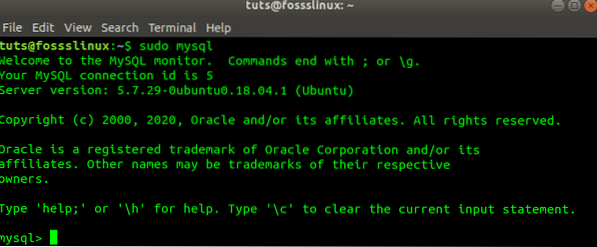
Sekarang, kita perlu memeriksa kaedah pengesahan yang digunakan oleh pangkalan data pada pengguna yang berbeza. Anda boleh melakukannya dengan menjalankan perintah di bawah.
PILIH pengguna, pengesahan_string, plugin, host DARI mysql.pengguna;
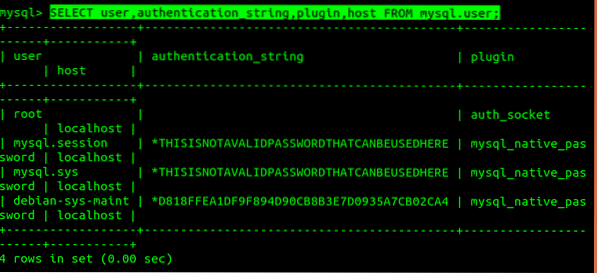
Dari gambar di atas, kita dapat mengesahkan bahawa pengguna root memang disahkan menggunakan plugin auth_socket. Kita perlu beralih ke penggunaan 'pengesahan kata laluan' menggunakan arahan 'ALTER USER' di bawah. Pastikan anda menggunakan kata laluan yang selamat (harus lebih daripada lapan aksara yang menggabungkan nombor, rentetan, dan simbol khas) kerana ia akan menggantikan kata laluan yang anda tetapkan ketika menjalankan perintah 'sudo mysql_secure_installation' di atas. Jalankan arahan di bawah.
ALTER PENGGUNA 'root' @ 'localhost' DILAKSANAKAN DENGAN mysql_native_password BY 'your_password';

Perhatikan, teks yang disorot dalam gambar di atas adalah tempat anda memasukkan kata laluan selamat anda. Lampirkan di antara tag tunggal. Sekarang, kita perlu memuatkan semula jadual pemberian dan mengemas kini perubahan pada pelayan MySQL. Lakukan ini dengan melaksanakan arahan di bawah.
KEISTIMEWAAN FLUSH;

Setelah selesai, kita perlu mengesahkan bahawa penggunaan root tidak lagi menggunakan auth_socket untuk pengesahan. Lakukan dengan menjalankan perintah di bawah sekali lagi.
PILIH pengguna, pengesahan_string, plugin, host DARI mysql.pengguna;
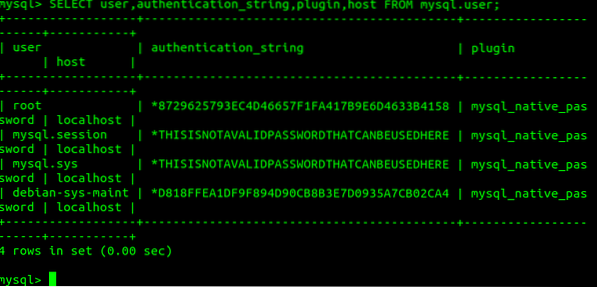
Dari gambar di atas, kita melihat kaedah pengesahan root telah berubah dari 'auth_socket' menjadi 'password.'
Oleh kerana kami telah mengubah kaedah pengesahan untuk root, kami tidak dapat menggunakan perintah yang sama dengan yang kami gunakan sebelumnya untuk membuka konsol MySQL. Iaitu, 'sudo mysql."Kita perlu memasukkan parameter nama pengguna dan kata laluan, seperti yang ditunjukkan di bawah.
mysql -u root -p
'-U' menunjukkan pengguna, yang merupakan 'root' untuk kes kami dan '-p' singkatan dari 'kata sandi,' yang mana pelayan akan meminta anda memasukkan setelah anda menekan tombol Enter.
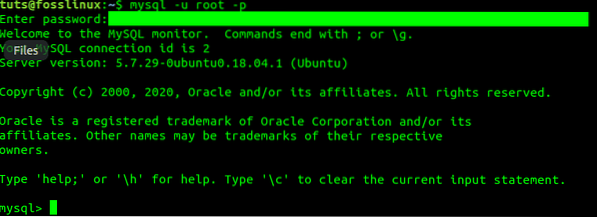
Membuat pengguna baru
Setelah semuanya disiapkan, anda boleh membuat pengguna baru yang akan anda berikan hak yang sesuai. Dalam kes kami di sini, kami akan membuat pengguna 'tuts_fosslinux' dan memberikan hak ke atas semua jadual pangkalan data dan kebenaran untuk menukar, menghapus dan menambahkan hak istimewa pengguna. Jalankan perintah di bawah baris demi baris.
BUAT PENGGUNA 'tuts_fosslinux' @ 'localhost' DIKENALI OLEH 'strong_password'; MEMBERI SEMUA KEISTIMEWAAN PADA *.* KE 'tuts_fosslinux' @ 'localhost' DENGAN PILIHAN PEMBERIAN;
Perintah pertama akan membuat pengguna baru, dan yang kedua memberikan hak istimewa yang diperlukan.
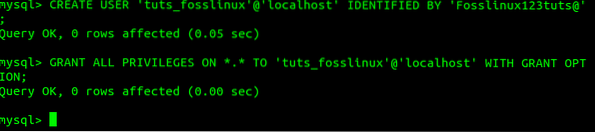
Kita sekarang boleh menguji pengguna baru kita dengan menjalankan perintah di bawah.
mysql -u tuts_fosslinux -p
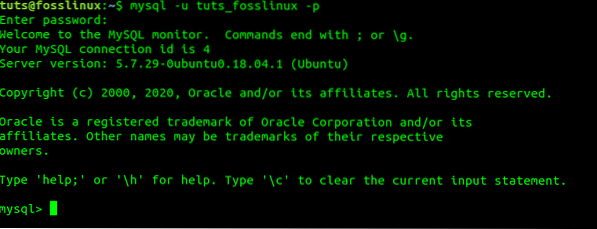
Pasang MySQL-Server pada Ubuntu Server
Memasang pelayan MySQL pada pelayan Ubuntu tidak banyak perbezaan dari langkah-langkah yang dijelaskan di atas. Namun, kerana pelayan diakses dari jauh, kami juga perlu mengaktifkan akses jauh untuk pelayan kami.
Untuk memasang pangkalan data dan mengkonfigurasi pilihan keselamatan, jalankan arahan berikut baris demi baris di Terminal.
sudo apt update sudo apt install mysql-server sudo mysql_secure_installation
Selepas pemasangan berjaya, kita perlu mengaktifkan akses jauh. Secara logiknya, yang perlu kita lakukan hanyalah membuka port pada firewall pelayan Ubuntu agar server MySQL dapat berkomunikasi. Secara lalai, perkhidmatan MySQL berjalan di port 3306. Jalankan arahan di bawah.
sudo ufw aktifkan sudo ufw izinkan mysql 
Untuk meningkatkan kebolehpercayaan dan kebolehaksesan pangkalan data MySQL kami, kami dapat mengkonfigurasi perkhidmatan pelayan MySQL untuk mula berjalan pada boot. Untuk melakukannya, laksanakan perintah di bawah.
sudo systemctl aktifkan mysql

Sekarang kita perlu mengkonfigurasi antara muka pelayan kita. Ini akan membolehkan pelayan mendengar antara muka yang boleh diakses dari jauh. Kita perlu mengedit 'mysqld.fail cnf '. Jalankan arahan di bawah.
sudo nano / etc / mysql / mysql.pengesahan.d / mysqld.cnf

Secara lalai, alamat pengikat adalah '127.0.0.1.'Tambahkan alamat mengikat untuk Antaramuka Bersih awam anda dan satu lagi untuk antara muka Perkhidmatan Bersih. Anda boleh mengkonfigurasi alamat pengikat anda sebagai '0.0.0.0 'untuk semua Alamat Ip.
Kesimpulannya
Saya harap anda menikmati tutorial ini mengenai penyediaan pelayan MySQL pada sistem Ubuntu anda. Sekiranya anda baru memulakan MySQL dan semua yang anda perlukan adalah membuat pangkalan data dan pengguna yang mudah, langkah-langkah yang diberikan di atas semestinya sangat membantu. Sekiranya anda menganggap artikel ini banyak akal, silakan berkongsi pautan dengan rakan.
 Phenquestions
Phenquestions



